Notícia
Habitualment es fa servir per publicar notícies i novetats. Ara bé, per la seva versatilitat (camps que pot incloure, facilitat de categoritzar i etiquetar, etc.), també és útil per informacions que no són estrictament notícies, com ara activitats, exposicions, productes, etc.
Com es veu
Les notícies d'una web es poden visualitzar en 5 tipus de llistat diferents. Segons la pàgina on estiguin ubicades, podrem triar una visualització o una altra. Sempre es mostra la data de publicació, que si cal es pot editar. Fent clic damunt de cada notícia al llistat es visualitza la notícia completa.
El llistat de notícies
Carrusel de Notícies
Com un llistat de notícies amb la imatge, la data de publicació i el titular. Els punts indicadors permeten navegar per les notícies. Pot incloure la navegació per pàgines al final de tot.

Carrusel de Notícies sense imatge
Com un llistat de notícies amb el titular i la data de publicació, sense imatge. Els punts indicadors permeten navegar per les notícies. Pot incloure la navegació per pàgines al final de tot.
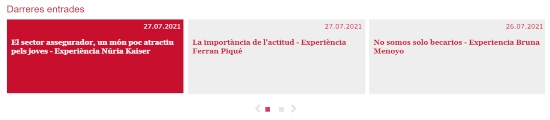
Graella de Notícies
Com una graella de notícies amb la imatge, la data de publicació i el titular. Pot incloure la navegació per pàgines al final de tot.
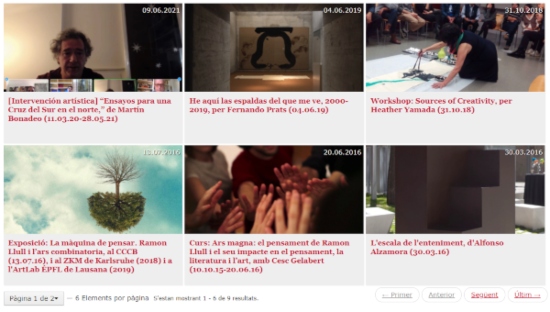
Graella de Notícies sense imatge
Com una graella de notícies amb el titular i la data de publicació, sense imatge. Pot incloure la navegació per pàgines al final de tot.

Slider de Notícies Destacades
Cada notícia amb la seva imatge a l'esquerra i el titular i l'entradeta a la dreta, sense la data de publicació. Els punts indicadors permeten navegar per les notícies.
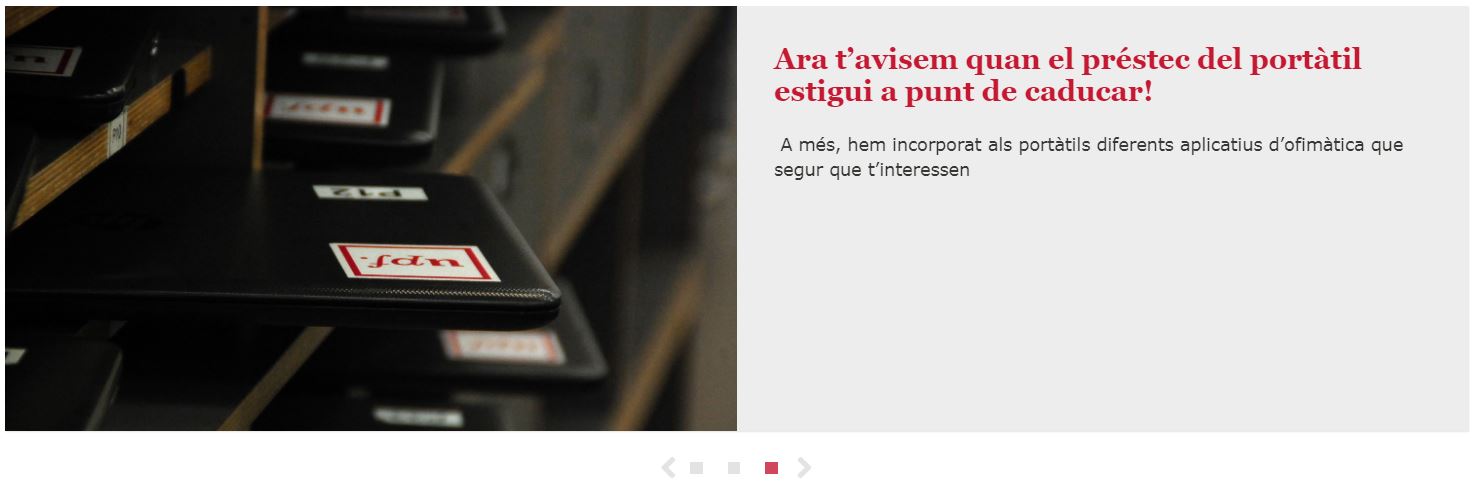
Carrusel de Notícies
Cada notícia amb la seva imatge, data de publicació i titular. Els punts indicadors permeten navegar per les notícies. Pot incloure la navegació per pàgines al final de tot.
Carrusel de Notícies sense imatge
Cada notícia amb el seu titular i la data de publicació, sense imatge. Els punts indicadors permeten navegar per les notícies. Pot incloure la navegació per pàgines al final de tot.
Graella de Notícies
Com un llistat, amb la imatge i la data a l'esquerra i el titular a la dreta. Pot incloure la navegació per pàgines al final de tot.
Graella de Notícies sense imatge
Com un llistat amb titular i data de publicació, sense imatge. Pot incloure la navegació per pàgines al final de tot.
Slider de Notícies Destacades
Cada notícia amb la seva imatge i el titular a sota, sense la data de publicació. Els punts indicadors permeten navegar per les notícies.
El contingut de cada notícia (vista ampliada)
En qualsevol dels casos, fent clic damunt de la notícia es visualitza el contingut complet.
Es visualitza el títol en forma de titular, el resum o entradeta en un cos més petit, la data de publicació i el cos de la notícia, que pot contenir, a més de text (que comença amb una caplletra), imatges, vídeos i notícies relacionades així com el segell dels ODS (Objectius de Desenvolupament Sostenible) corresponents si s'escau.
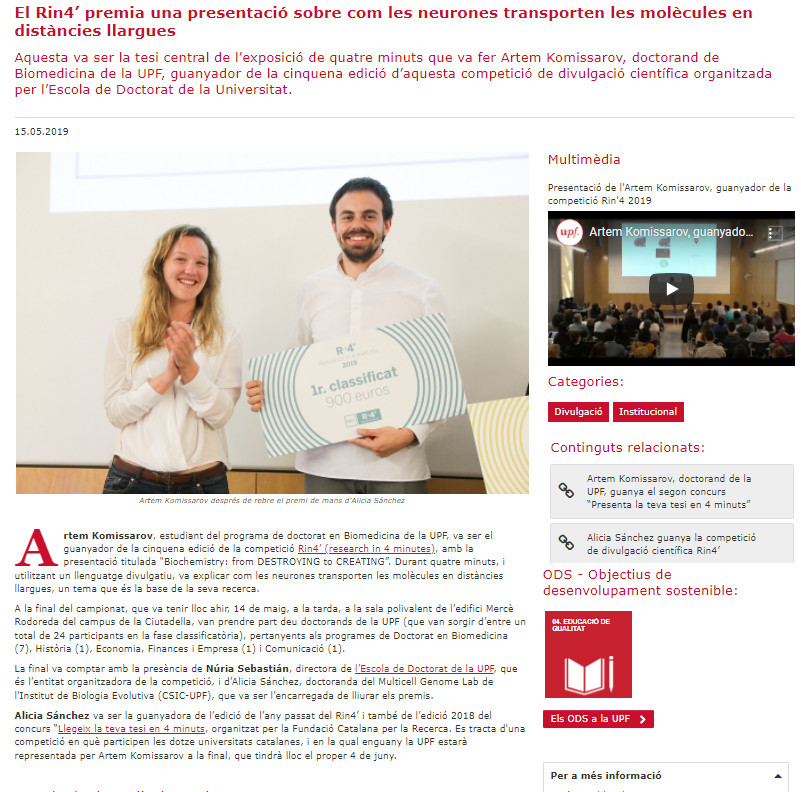
Es visualitza el títol en forma de titular, el resum o entradeta en un cos més petit, la data de publicació i el cos de la notícia, que pot contenir, a més de text (que comença amb una lletra capitular), imatges, vídeos i notícies relacionades així com el segell dels ODS (Objectius de Desenvolupament Sostenible) corresponents si s'escau.
Com es crea
Habitualment es crea des del símbol + del Publicador de continguts del llistat de notícies on vulguis que aparegui. Segons com estigui configurada la teva web, no sempre trobaràs habilitada aquesta opció.
Com qualsevol altre contingut, es pot crear també desplegant el menú d'Administració ![]() i anant a la carpeta on tens desades les notícies. En aquest cas, si en la teva web tens diferents llistats de notícies, hauràs d'afegir manualment les etiquetes o categories corresponents.
i anant a la carpeta on tens desades les notícies. En aquest cas, si en la teva web tens diferents llistats de notícies, hauràs d'afegir manualment les etiquetes o categories corresponents.
Com s'esborra
Com s'edita
Segueix sempre les indicacions de Ús de l'editor de contingut HTML per estalviar-te maldecaps.
Títol
- Títol del contingut: A diferència del que és habitual, per aquest contingut el títol que l'identifica sí que és visible a la web i és també el titular de la notícia. Es mostra tant al llistat com a la vista ampliada.
Parts del contingut
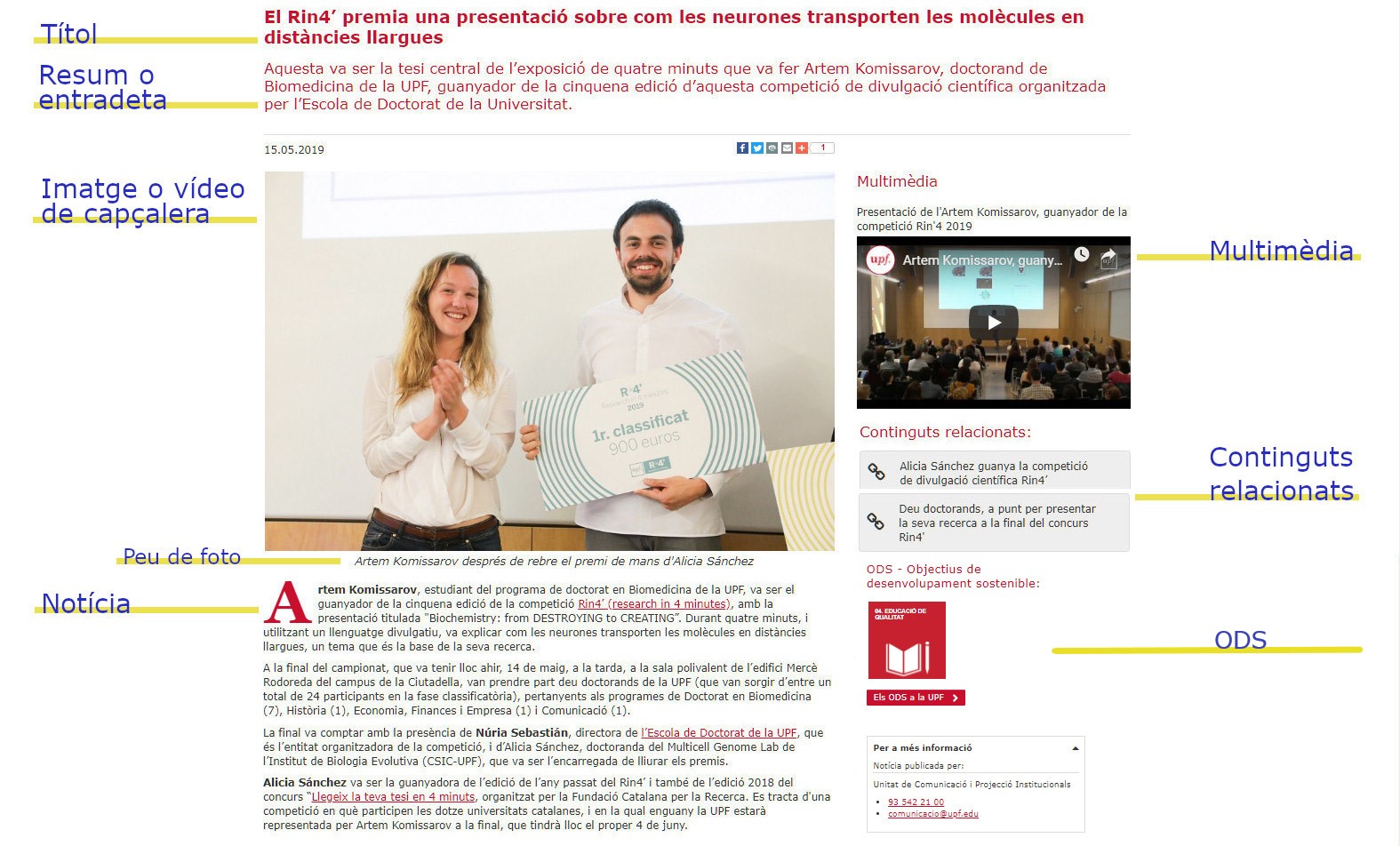
- Imatge o vídeo de capçalera (opcional): il·lustra la notícia i es visualitza a la vista ampliada de la notícia. Per exemple, en una notícia sobre un congrés, podem posar un vídeo de presentació del congrés o bé en una notícia sobre la signatura d’un conveni, podem posar la foto de l’acte de signatura.
- Imatge inicial:
- Mida recomanada: 800 px amplada (si cal reduir-la, podeu utilitzar ReducirFotos)
- Cal pujar-la prèviament a Contingut > Documents i fitxers multimèdia > carpeta corresponent
- Cal escriure el Peu de foto
- Per defecte aquesta imatge es farà servir també com a imatge de portada
- url youtube (opcional): Si poses un vídeo i una imatge, es visualitzarà només el vídeo.
- Imatge inicial:
- Imatge portada (si no en tries cap es farà servir la Imatge inicial): és la imatge que il·lustra el contingut als llistats de notícies.
- No omplis aquest camp si ja has posat una imatge inicial i ja t'està bé com a imatge de portada.
- Omple'l si no has posat cap imatge inicial, vols que la imatge inicial i la de portada siguin diferents, o bé has indicat una url de YouTube per a la capçalera de la notícia.
- Mida recomanada: 450 x 300 px.
- Descripció de l'article: és el text alternatiu de la imatge, el pots deixar buit perquè la imatge és decorativa.
- Per incorporar-la tens 2 opcions:
- Imatges del contingut web: pots pujar una imatge que només es podrà fer servir en aquesta notícia.
- Documents i fitxers multimèdia: et permet reaprofitar qualsevol imatge de la teva web, per això és l'opció recomanada.
- Resum o entradeta (opcional): és una síntesi de la notícia o bé amplia la informació del títol. Si la notícia és molt breu, es pot prescindir del resum. Màxim: 300 caràcters. No pot incloure imatges ni enllaços.
- Notícia (obligatori): és el cos de la notícia, on s'explica l’esdeveniment, la novetat, etc.
- S'hi poden incloure imatges, de 800 px d’amplada com a màxim. Cal pujar la imatge prèviament a Contingut web > Documents i fitxers multimèdia > carpeta corresponent. En inserir-la, es pot ajustar la mida (amplada x alçada) i incorporar-hi el peu de foto. Per incorporar-hi un peu de foto, marca l'opció Imatge amb subtítol i quan tornis a l'editor veuràs que a sota de la imatge s'ha afegit un text "Títol" que pots personalitzar.
- Es poden fer servir els estils de text de l’editor de Liferay i incorporar-hi enllaços.
- Es pot destacar un fragment del text fent servir l'estil Feina Referenciada per tal que quedi entre cometes i separat del text.
- L'estil de la caplletra (primera lletra de la primera paraula del text) és definit per la plantilla. En el mode d'edició no es visualitza.
- La resta d’opcions (Notícia destacada, Notícia carrusel, Disponible en aquest idioma, etc.) es poden ignorar. Són funcions molt específiques; si la teva web ho requereix, ja t'ho hauran explicat quan se te'n va fer el lliurament.
- Camps addicionals per enriquir el contingut (opcionals)
- Multimèdia: per inserir un àudio publicat a IVOOX o bé un vídeo de YouTube. Se’n pot posar més d’un de cada tipus.
- Àudio: cal fer servir l’enllaç a l’àudio que apareix a l’URL de la pàgina d’IVOOX.
- Vídeo: cal fer servir l'URL de la pàgina de YouTube.
- Protagonistes: mostra una etiqueta amb les persones o institucions rellevants per la notícia. Se’n pot posar més d’un i es pot indicar la seva web personal o institucional, si escau.
-
Notícia generada per l'UCPI: aquesta opció està reservada a l'UCPI.
- Multimèdia: per inserir un àudio publicat a IVOOX o bé un vídeo de YouTube. Se’n pot posar més d’un de cada tipus.
Data de la notícia
Quan crees la notícia, la data que es mostra coincideix amb la data en què l'has creada. Aquesta data, si cal, la pots modificar des de l'opció Horari, canviant el camp Mostra la data. Les altres opcions que hi ha (data de venciment, de la revisió) no s'han de modificar.
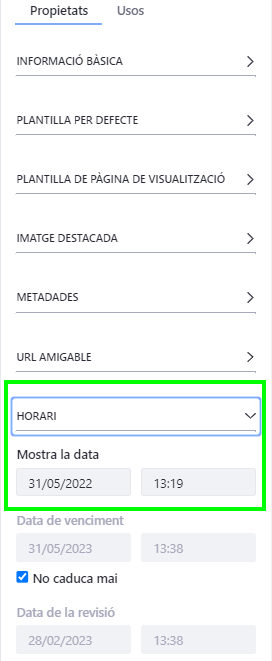
Categorització
Les notícies es poden categoritzar, per tal que es mostrin organitzades en diferents llistats o que es puguin filtrar.
Segells ODS (Objectius de Desenvolupament Sostenible)
Si la notícia està relacionada amb un dels ODS (Objectius de Desenvolupament Sostenible), pots fer que es visualitzi el segell corresponent: selecciona Metadades > Estructures de contingut (Global) fes clic a Seleccioneu i en el desplegable ODS, tria l'objectiu adequat.
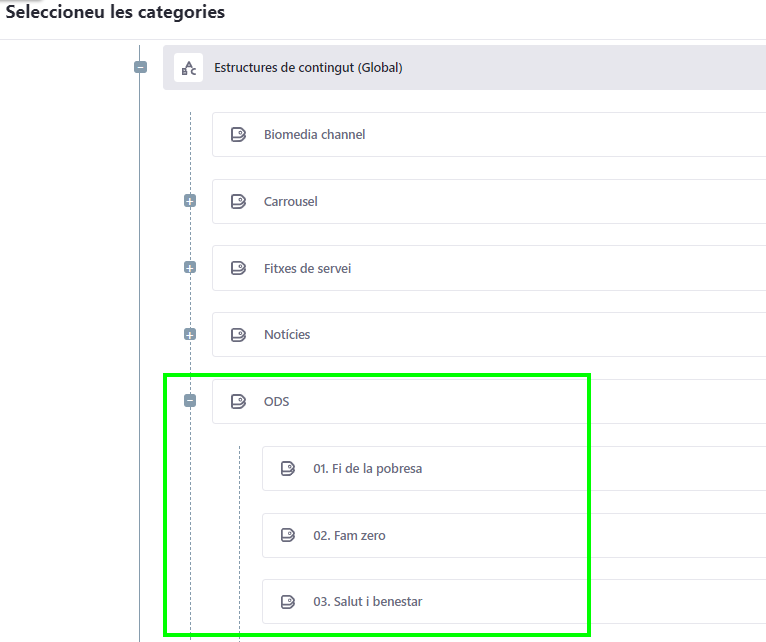
Com es tradueix
Exemples
- Exemple 1: MTG
- Exemple 2: Col·laboracions artístiques, Lliçons Alois M. Haas a la web Centre d'Estudis en Estètica, Religió i Cultura Contemporània
- Exemple 3: bloc de Pràctiques de l'àmbit d'Economia i Empresa
- La imatge o vídeo de capçalera ha d'il·lustrar la notícia, per tant, ha de fer referència a tota la notícia (com en els diaris) o a tot el contingut.
- Si la notícia és molt breu, es pot prescindir del resum o entradeta.
- Escriu sempre un text, encara que sigui molt breu, al cos de la notícia per donar-hi context; no posis només un enllaç.
- Si enganxes text, fes-ho sempre com a text sense format.
- No posis com a imatge o vídeo de capçalera una imatge o un vídeo complementaris que no il·lustren la notícia, com per exemple un vídeo d'una ponència concreta si estem parlant de tot el congrés.
- No incloguis cartells d'activitats ni imatges que continguin text (bàners, etc.)
- Al resum o entradeta no incloguis enllaços ni imatges ni vídeos ni estils de text ni títols.
